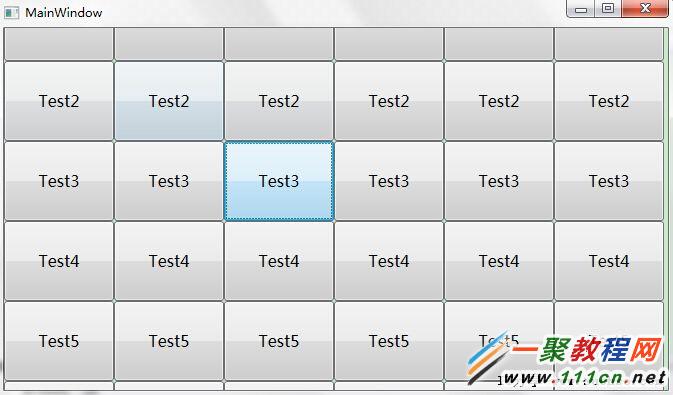最新下载
热门教程
- 1
- 2
- 3
- 4
- 5
- 6
- 7
- 8
- 9
- 10
asp.net中Wpf拖拽滑动效果示例
时间:2022-06-25 03:40:08 编辑:袖梨 来源:一聚教程网
wpf其实支持拖拽是很简单的。使用drag事件或者自定义鼠标事件都是可以实现的。
今天分享一个用鼠标的点击和up事件实现的拖拽滑动效果。
首先在xaml中定义一个ScrollViewer。
| 代码如下 | 复制代码 |
|
xmlns:x="http://schemas.**microso*ft.com/winfx/2006/xaml" Title="MainWindow" Height="400" Width="680"> |
|
后台模拟一下按钮数据:
| 代码如下 | 复制代码 |
| /// /// 创建按钮集合 /// /// public void CreateNgEtry(ref Grid grid) { grid.Children.Clear(); grid.RowDefinitions.Clear(); grid.ColumnDefinitions.Clear(); for (int i = 0; i { } for (int i = 0; i { grid.RowDefinitions.Add(new RowDefinition()); } for (int i = 0; i { grid.ColumnDefinitions.Add(new ColumnDefinition()); for (int j = 0; j { Button but = new Button(); but.Height = 80; but.Width = 110; but.FontSize = 16; grid.Children.Add(but); System.Windows.Controls.Grid.SetColumn(but, j); System.Windows.Controls.Grid.SetRow(but, i); but.Content = "Test" + i.ToString(); } } } |
|
鼠标按下时的事件处理,记住当前的位置:
| 代码如下 | 复制代码 |
| private void canvas_PreviewMouseDown(object sender, MouseButtonEventArgs e) { targetElement = Mouse.DirectlyOver as UIElement; if (targetElement != null) { targetPoint = e.GetPosition(NGEntry); } } |
|
当鼠标拖动时:
| 代码如下 | 复制代码 |
|
private void canvas_PreviewMouseMove(object sender, MouseEventArgs e) { if (e.LeftButton == MouseButtonState.Pressed && targetElement != null) { var pCanvas = e.GetPosition(canvas); double gridtop = Convert.ToDouble(NGEntry.GetValue(Canvas.TopProperty)); NGEntry.SetValue(Canvas.TopProperty, pCanvas.Y - targetPoint.Y); } } |
|
当鼠标放下事件:
| 代码如下 | 复制代码 |
|
private void canvas_PreviewMouseUp(object sender, MouseButtonEventArgs e) |
|
相关文章
- 新三国志曹操传12期南华幻境8-2攻略 12-10
- 山海进化录陆吾冲锋队玩法攻略 12-10
- 九牧之野袁绍主将弓阵容玩法攻略 12-10
- 卡厄思梦境琳角色有什么玩法技巧 12-10
- 无尽探险队冰太刀流派玩法攻略 12-10
- 代号深渊之歌常驻池有什么角色 12-10